- Touchpad-ul este partea sensibilă a unui laptop care poate funcționa defectuos din cauza deteriorării fizice, a problemelor de sistem sau chiar a unor pete de murdărie.
- Puteți remedia problema reinstalând driverele touchpad în Windows sau, dacă sunt disponibile, verificați manual driverele actualizate pe touchpad.
- Există, de asemenea, software de renume pe care îl puteți utiliza ca optimizator de sistem pentru a verifica sistemul dumneavoastră pentru actualizări și pentru a instala automat driverele trackpad-ului.

XINSTALAȚI FĂCÂND CLIC PE DESCARCARE FIȘIER
Acest software vă va menține driverele în funcțiune, protejându-vă astfel de erorile comune ale computerului și defecțiunile hardware. Verificați acum toate driverele dvs. în 3 pași simpli:
- Descărcați DriverFix (fișier de descărcare verificat).
- Clic Incepe scanarea pentru a găsi toate driverele problematice.
- Clic Actualizați driverele pentru a obține versiuni noi și pentru a evita defecțiunile sistemului.
- DriverFix a fost descărcat de 0 cititorii luna aceasta.
Mulți oameni au raportat că touchpad-ul lor Acer 7 Swift nu funcționează și cu toții am experimentat cât de grav este să nu îl putem folosi.
Acer Swift 7 este unul dintre laptopurile de top cu un touchpad on-clicky. Cu toate acestea, din anumite motive, cum ar fi scurgerea lichidului pe trackpad, este posibil să nu funcționeze.
Dacă păstrați laptopul curat, problema poate fi cauzată de un driver învechit. O simpla actualizare driver sau reinstalarea va rezolva problema în acest caz.
Ce face ca touchpad-ul Acer Swift 7 să nu funcționeze?
Touchpad-ul dvs. poate funcționa defectuos din cauza defectelor hardware sau a unui driver învechit. În acest caz, trebuie să rulați o scanare completă a driverului.
De asemenea, pot fi unele lucruri, cum ar fi praf sau chiar lichid, blocate în trackpad. În plus, touchpad-ul dvs. poate să nu funcționeze din cauza unor configurații greșite ale sistemului.
Dacă experimentezi probleme cu touchpadul din stânga sau clic dreapta în Windows 10 și 11, urmați pașii descriși în acest articol.
Ce pot face dacă touchpad-ul Acer Swift 7 nu funcționează?
1. Actualizați driverul touchpadului
- Deschide start meniu și tip Manager de dispozitiv în bara de căutare și apăsați introduce.
- După ce îl deschideți, selectați Șoareci și alte dispozitive de indicare.
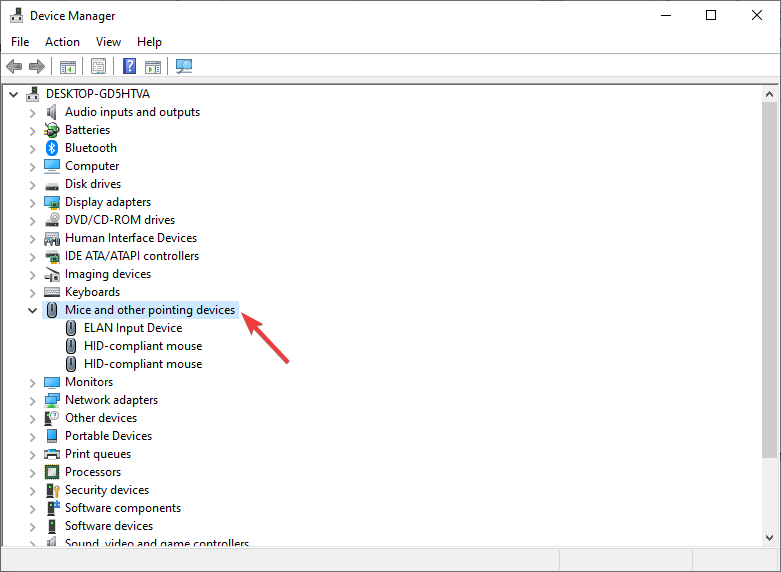
- Faceți clic dreapta pe numele touchpadului și selectați Actualizați driver-ul.
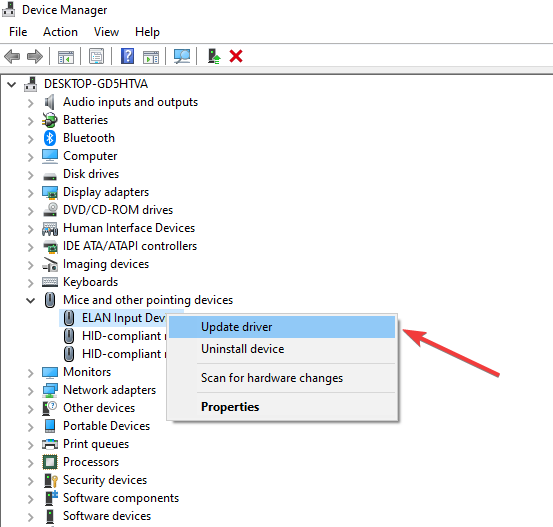
- Acum, aveți două opțiuni înainte: Căutați automat software-ul de driver actualizat și Răsfoiți computerul meu pentru software-ul de driver.
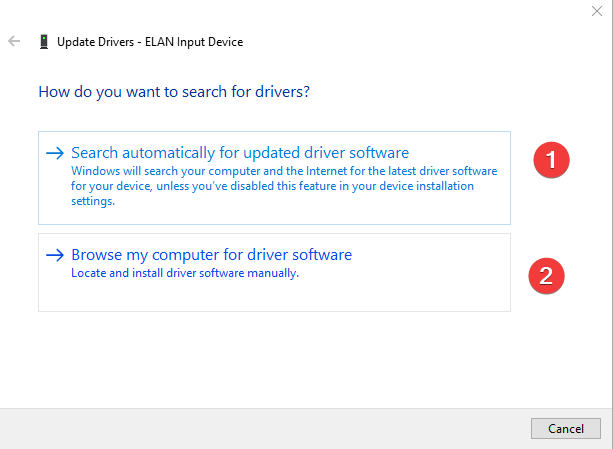
- Dacă ați descărcat deja driverele manual de pe site-urile web oficiale, optați pentru a doua alegere. Dacă nu, alegeți prima opțiune și lăsați Windows să detecteze automat driverele trackpad-ului.
Vă recomandăm să instalați DriverFix dacă nu sunteți pasionat de tehnologie. Acest instrument este un software uimitor și ușor pentru a vă scana sistemul pentru a reinstala sau a actualiza driverele lipsă.
După ce instalați DriverFix, acesta va detecta și descărca automat cel mai recent driver de touchpad Acer și poate rezolva problema touchpad-ului Acer care nu funcționează.
⇒ Obțineți DriverFix
2. Reinstalați driverul touchpadului
- Primul, apasă pe Windows + R cheile pentru deschidere Alerga.
- Tip devmgmt.msc în caseta de dialog și apăsați Bine.
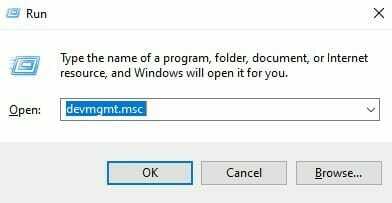
- În Manager de dispozitiv fereastra, faceți dublu clic pe Șoareci și alte dispozitive de indicare categorie.
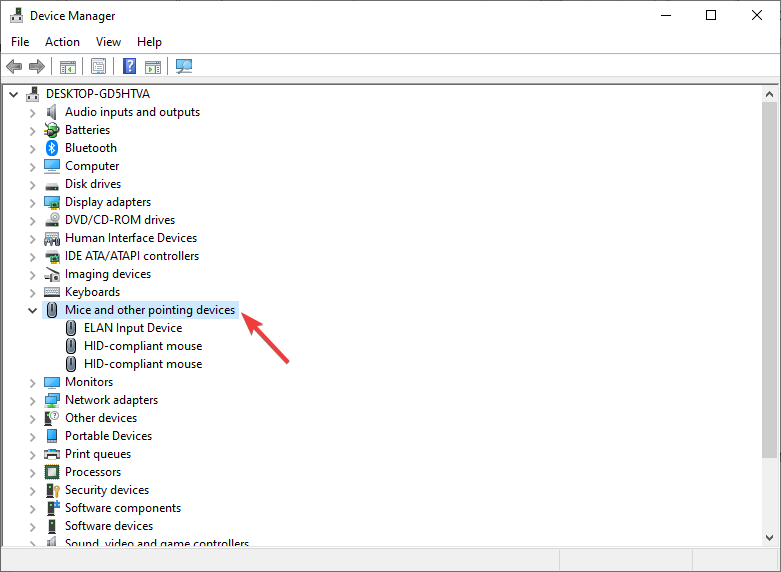
- Apoi, faceți clic dreapta pe driverul dvs. și alegeți Dezinstalați dispozitivul.
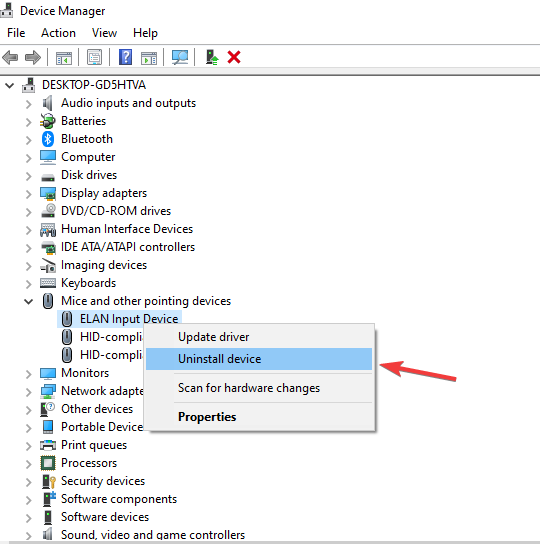
- Reporniți sistemul.
- Computerul va reinstala automat driverul după ce acesta pornește. Dacă acest lucru nu se întâmplă, reveniți la managerul de dispozitive și selectați Scanați pentru modificări hardware.
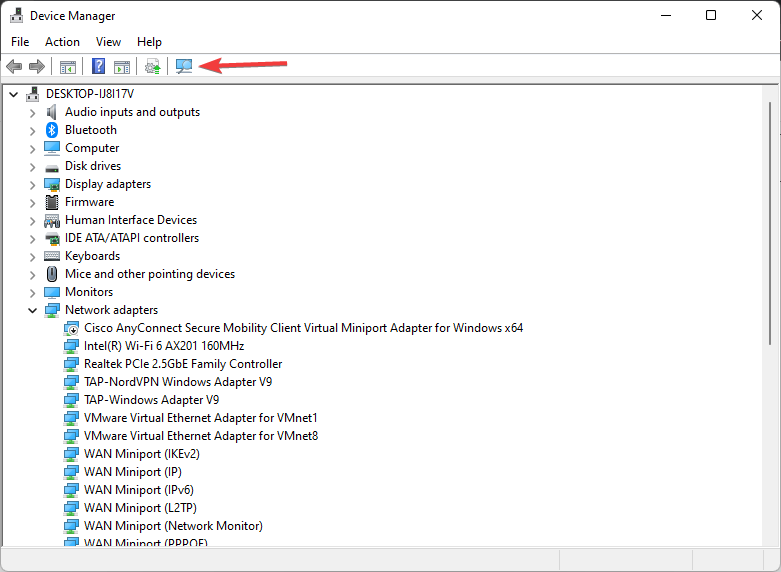
De asemenea, puteți utiliza DriverFix pentru a reinstala cea mai recentă versiune a driverului de touchpad Acer după dezinstalarea acesteia.
3. Schimbați setările touchpadului în BIOS
- Mai întâi, reporniți Windows.
- Când sistemul dvs. pornește, apăsați în mod repetat tasta BIOS cheie. poate fi F10, F2, F12, F1, sau DEL.
- Apoi, utilizați tastele săgeți pentru a naviga în Principal fila.
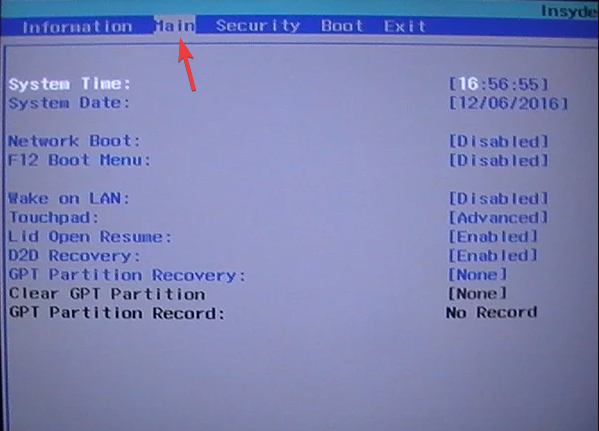
- Acum, caută Touchpad opțiunea și apăsați introduce.
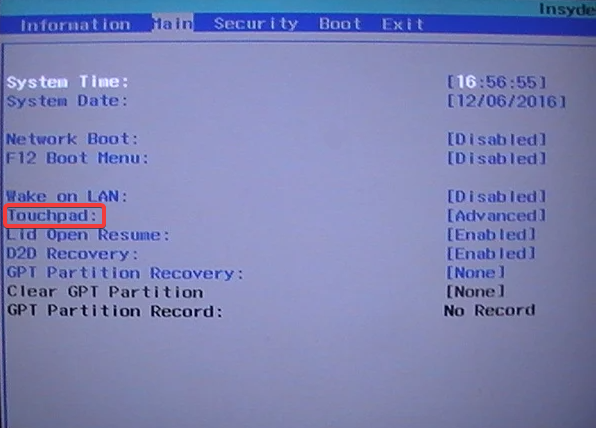
- După aceea, alegeți De bază opțiunea și apoi salvează modificările.
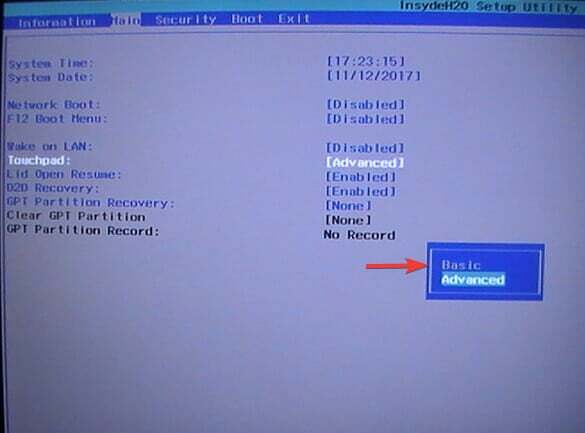
- Reporniți sistemul.
Configurarea touchpad-ului prin BIOS este una dintre cele mai bune modalități de a remedia touchpad-ul Acer Swift 7 care nu funcționează.
4. Activează-ți touchpad-ul
- Faceți clic dreapta pe start meniu și selectați Setări.
- În panoul din stânga, alegeți Bluetooth și dispozitive, apoi derulați în jos la Șoarece opțiunea din panoul din dreapta.
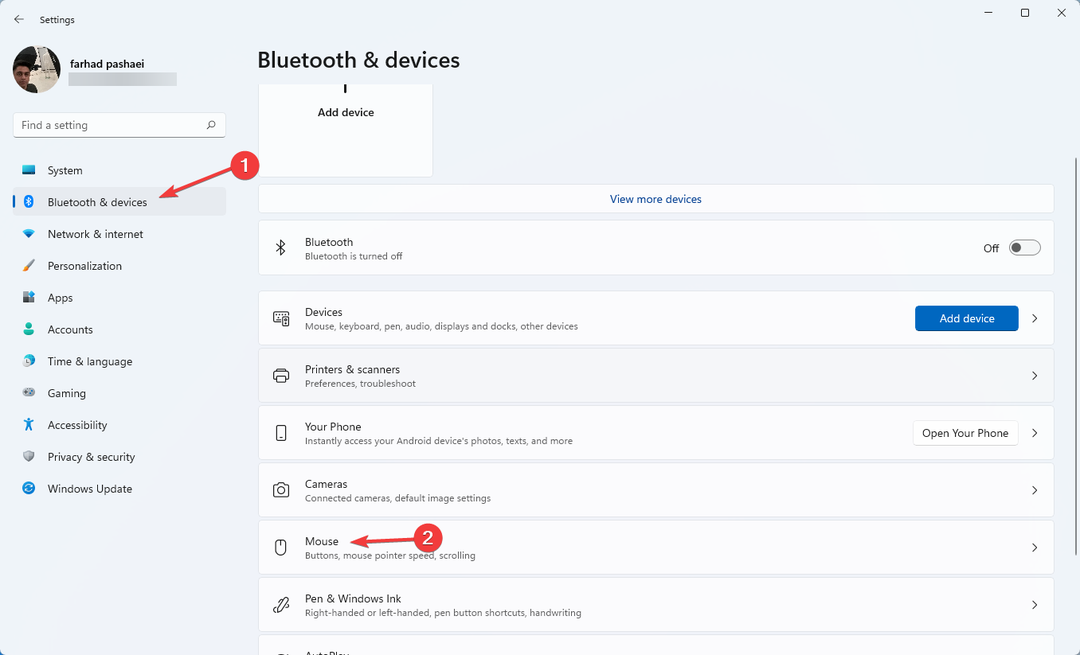
- Acum, faceți clic pe Setări suplimentare ale mouse-ului.
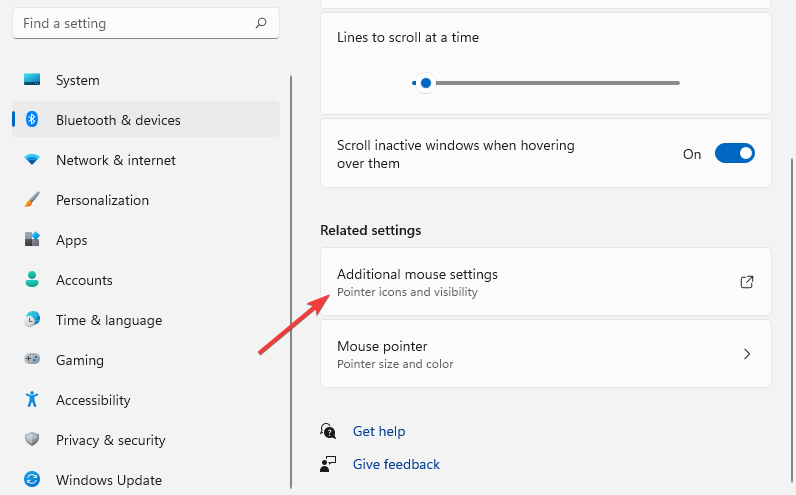
- După aceea, din Proprietățile mouse-ului meniu, comutați la ultima filă (Această filă este numită ca numele touchpad-ului dvs.). Aici, Elan este numele touchpad-ului așa cum se arată în imagine).
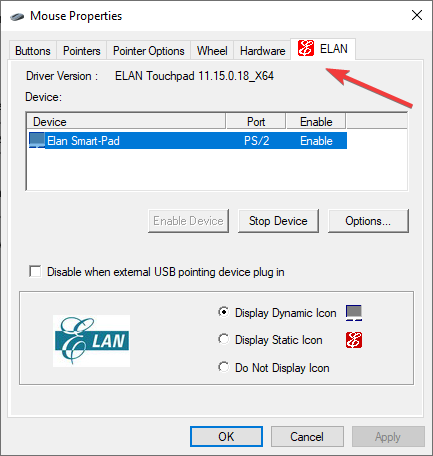
- Dacă debifați Dezactivați la conectarea dispozitivului de indicare USB extern opțiunea, vă veți activa touchpad-ul.
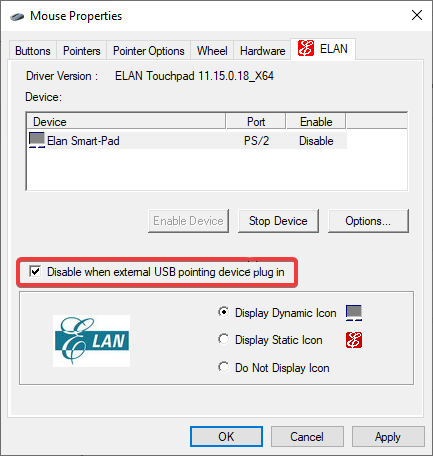
- În cele din urmă, faceți clic pe aplica apoi Bine pentru a salva modificările. Apoi, reporniți sistemul.
Problema ar putea fi cauzată de dezactivarea neintenționată a touchpad-ului. Deci, trebuie să-l verificați. Pentru a face asta, procedați mai sus.
- FIX: Software-ul de eroare de rețea PuTTY a cauzat întreruperea conexiunii
- Remediere: Serviciul de actualizare a sistemului Lenovo utilizând CPU la o rată ridicată
- Remediere: laptopul Acer Swift 3 nu poate porni de pe o unitate flash USB
- Cum să înlocuiți bateria în Razer Blade Stealth 13
5. Instalați un instrument de reparare a computerului
Eșecul touchpad-ului Acer ar putea fi cauzat de o problemă cu sistemul de operare al computerului. Pentru a rezolva acest lucru, trebuie fie să reinstalați sistemul de operare Windows, fie să utilizați un instrument de reparare a computerului.
Sfat de expert: Unele probleme ale PC-ului sunt greu de rezolvat, mai ales când vine vorba de depozite corupte sau de fișiere Windows lipsă. Dacă întâmpinați probleme la remedierea unei erori, este posibil ca sistemul dumneavoastră să fie parțial defect. Vă recomandăm să instalați Restoro, un instrument care vă va scana mașina și va identifica care este defecțiunea.
Click aici pentru a descărca și a începe repararea.
Restoro este instrumentul de reparare a PC-ului pe care îl recomandăm. După instalare, această aplicație scanează computerul pentru orice fișiere de sistem problematice și le înlocuiește pentru a rezolva problemele.
Acest software este complet gratuit de descărcat și utilizat. Cu toate acestea, dacă doriți să utilizați mai multe instrumente analitice încorporate, va trebui să cumpărați o licență.
Alte caracteristici ale Restoro includ eliminarea amenințărilor malware, detectarea site-urilor web dăunătoare și eliberarea de spațiu pe disc.
⇒ Ia Restoro
6. Deconectați dispozitivele Bluetooth
Uneori, dispozitivele Bluetooth conectate la sistemul dvs. interferează cu alte dispozitive. În acest caz, trebuie să deconectați orice periferice, cum ar fi controlerul, mouse-ul și tastatura.
De asemenea, deconectați dispozitivele USB care pot cauza probleme de conflict.
7. Actualizați sistemul de operare
- Mai întâi, faceți clic dreapta pe start meniu și selectați Setări.
- Acum, alege Windows Update din panoul din stânga, apoi faceți clic pe Verifică pentru actualizări.
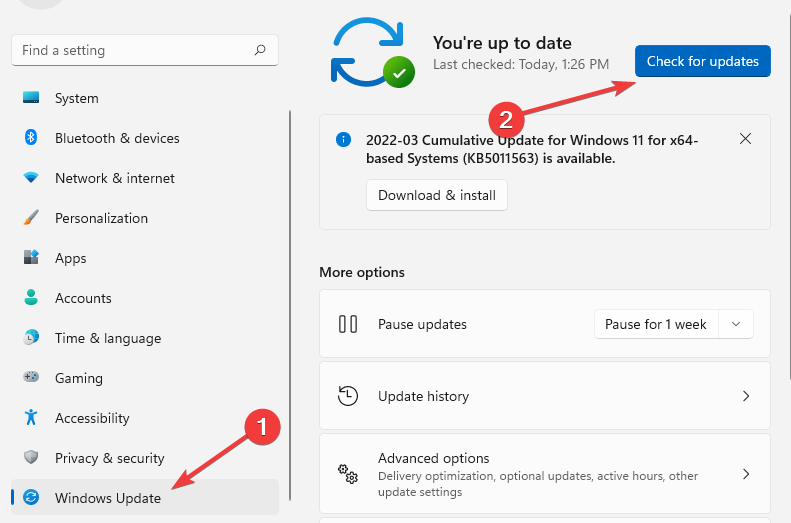
- Apoi, reporniți Windows.
7. Îndepărtați praful sau murdăria
Nu în ultimul rând, curățarea touchpad-ului vă poate ajuta să vă rezolvați problema touchpad-ului. Ești unul dintre acei oameni care mănâncă prânzul la birou? Ați vărsat vreodată ceva pe touchpad-uri, cum ar fi apă sau cafea?
Curățarea murdăriei sau a prafului vă va ajuta touchpad-ul să-și recapete funcționalitatea. Izopropilul poate fi folosit pentru a elimina petele de murdărie, care pot fi apoi șters cu o cârpă moale.
8. Reactivați touchpad-ul folosind tastatura
Pur și simplu apăsați Fn + F6 cheile împreună. Dacă touchpad-ul nu funcționează, problema poate fi cauzată de defecțiuni hardware.
Din multe motive, cum ar fi o scurgere de lichid sau un driver învechit, trackpad-ul Acer Swift 7 poate fi nefuncțional.
Puteți rezolva problema utilizând un software pentru a reinstala sau actualiza automat driverul touchpad, cum ar fi DriverFix, pentru a rezolva problema.
Singura opțiune rămasă dacă nu vă puteți da seama ce este în neregulă este să vă duceți laptopul la un atelier de reparații de electronice și să îl verificați de către profesioniști.
Dacă laptopul tău touchpad-ul nu mai funcționează în Windows 11, acest articol ar putea ajuta.
În secțiunea de comentarii de mai jos, spuneți-ne metoda pe care ați folosit-o pentru a remedia touchpad-ul defect al Acer Swift 7.
 Mai aveți probleme?Remediați-le cu acest instrument:
Mai aveți probleme?Remediați-le cu acest instrument:
- Descărcați acest instrument de reparare a computerului evaluat excelent pe TrustPilot.com (descărcarea începe pe această pagină).
- Clic Incepe scanarea pentru a găsi probleme Windows care ar putea cauza probleme PC-ului.
- Clic Repara tot pentru a remedia problemele legate de tehnologiile brevetate (Reducere exclusivă pentru cititorii noștri).
Restoro a fost descărcat de 0 cititorii luna aceasta.


